Восстановить удаленную программу на компьютере windows 7. Как вернуть удаленную программу
- Здравствуйте админ, ответьте на вопрос, как восстановить удаленные файлы и желательно бесплатной программой? Случилось так, что я случайно удалил со своего компьютера (с рабочего стола) папку с очень нужными мне файлами, а корзину очистил и теперь никак не могу восстановить свои файлы. Пробовал применить несколько бесплатных программ по восстановлению данных, но они практически ничего мне не восстановили! Всё это похоже на простой обман, только время потерял. Ещё в интернете много пишут про программу DMDE, хоть и говорят что она одна из лучших по восстановлению удалённых файлов и простая в работе, но я к сожалению без вашей помощи так и не смог в ней разобраться, при восстановлении постоянно выходит ошибка: Free Edition восстанавливает до 4000 файлов только из текущей панели. Было бы здорово, если бы вы привели примеры восстановления файлов при помощи этой программы и помогли в ней разобраться.
- Привет всем. Случайно форматировал целый раздел жёсткого диска со всеми файлами и затем только понял, что раздел форматнул не тот, который нужно, естественно все файлы пропали. Можно ли восстановить удаленные файлы и какую программу при этом применить? Самостоятельно пробовал использовать бесплатные утилиты по восстановлению данных, но восстановить ничего не получилось. Хочу попробовать применить платную программу, но вот только не знаю какую выбрать и опять же сомневаюсь, а поможет ли, скорее всего разведут на деньги и всё. Вашу статью - читал и вот думаю остановиться на ней.
- Посоветуйте что-нибудь, завис компьютер и пришлось его выключить аварийно, после включения обнаружил что пропали все разделы (F:), (H:), (J:) на втором терабайтном жёстком диске. В Управлении дисками весь жёсткий диск определяется как нераспределённое пространство. Мне что сейчас делать, восстановить весь раздел полностью или восстанавливать только нужные папки с файлами? Посоветуйте пожалуйста какие-нибудь программы.
Как восстановить удаленные файлы
Здравствуйте друзья, в этой статье мы с вами будем восстанавливать удалённые файлы бесплатной программой DMDE, но она не единственная в своём роде, есть ещё и (вышли отдельные статьи) и платные , R-Studio, .На третье письмо отвечу так: (читайте отдельную статью), но вам на заметку, на сайте есть очень подробные статьи на тему восстановления удалённых разделов, например - "Как восстановить удалённый раздел жёсткого диска " или "Восстановление утерянного раздела с помощью программы ", а также программы .
Работа нам с Вами предстоит долгая и интересная, но перед этим я хочу поднять вам настроение и рассказать один забавный случай, произошедший у нас на работе. К нам в организацию привезли компьютер, на котором случайно была удалена с рабочего стола папка под названием "Проект" и её срочно нужно было восстановить. Конечно важные файлы всегда нужно копировать хотя бы на флешку, но этого сделано не было. Компьютер принадлежал инженеру из дружественной организации и в этой папке были важные документы, над которыми он работал месяц, корзина была пуста. Самое страшное, что сотрудник не помнил когда была удалена папка, может это произошло даже вчера, а сегодня с утра и до самого обеда он работал в операционной системе, копировал различные файлы и вполне мог полностью затереть удалённую папку.
Пропавшую папку пытались искать специальной программой несколько специалистов до нас и она была найдена, но файлы в ней не открывались. Короче было перепробовано всё и пока люди пытались колдовать над нечитаемыми файлами в Hex-редакторе я обратил внимание на то, что в операционной системе Windows 7 было включено восстановление системы и прекрасно работало. Пройдя к папке C:\Users\Gocha, я щёлкнул правой мышью на папке "Рабочий стол" и выбрал "Свойства"
и выбрал "Предыдущие версии файлов", естественно на выбор появилось несколько папок "Рабочий стол", одна версия папки была создана сегодня, зайдя в эту папку

Я обнаружил пропажу - папку "Проект", осталось скопировать её на флешку и отнести соседям сисадминам чтоб не мучались.

Вот так друзья тоже бывает и даже очень опытные люди могут забыть о элементарном. Так что если вам попадётся подобный случай, вспомните сначала об простых средствах восстановления файлов и первое на что обратите внимание, так это на " " и " ", не забывайте про них.
В жизни любого человека бывают такие ситуации, когда нужные файлы удаляются с жёсткого диска и ему естественно срочно нужно их восстановить. Мой вам совет, если файлы архиважные, например толковый (а не как раньше) план экономического развития России на ближайшие 15 лет, тогда выключаем компьютер (лучше аварийно), берём в охапку системный блок и едем в сервис по восстановлению данных. Восстановить ваши файлы профессионалу будет намного легче, если до него не предпринималось никаких попыток восстановления непрофессионалом.
Если вы решили восстанавливать удалённые файлы самостоятельно, то первое правило, не восстанавливать их на тот же самый жёсткий диск, где они и находились. Идеальный вариант, подключить ваш винчестер к другому системному блоку и с другой операционной системой на которой установлены программы по восстановлению данных и восстанавливать файлы на другой жёсткий диск. Если другого компьютера нет, восстанавливайте удалённые файлы на переносной жёсткий диск или флешку или можете использовать вот такие .
Какими программами восстанавливать удалённые файлы?
Подавляющее число пользователей считают, что таких программ очень много и все они реально смогут вам помочь вернуть случайно удалённые мимо корзины файлы или восстановить данные на жёстком диске после его форматирования.
Так вот друзья, хочу высказать вам своё мнение, основывающееся на небольшом опыте. Таких реально способных помочь в беде программ существует столько, что можно пересчитать по пальцам одной руки и если эти программы вам не помогут, то без специалистов уже точно не обойтись.
Восстанавливать файлы бесплатно будем программами: DMDE, Recuva и относительно недавно появившейся R.saver и ещё будем восстанавливать файлы платными программами EasyRecovery, GetDataBack for NTFS и R-Studio.
Как восстановить удалённые файлы программой DMDE
DMDE - бесплатная программа для поиска и восстановления удалённых файлов на жёстких дисках и флешках, также может восстановить удалённые разделы на жёстком диске, работает без установки, её можно носить с собой на флешке. Программа имеет платную и бесплатную версии, но могу сказать, что для домашних нужд вполне хватит возможностей бесплатной версии, сейчас всё сами увидите.
А вот и официальный сайт программы DMDE . Скачиваем программу, нажимаем GUI для Windows,

DMDE работает без установки и скачивается в архиве, разархивируем его и запускаем файл dmde.exe. В программе DMDE есть подробная справка по работе с программой, обязательно ознакомьтесь с ней. Внимание! Работаем и ничего не упускаем, приведу три примера восстановления удалённых файлов, первый очень простой, так сказать для разминки, второй посложнее, а третий совсем сложный, но мы справимся !
Пример восстановления удалённых файлов №1
В моей системе находится два жёстких диска, первый Maxtor объёмом на 250 ГБ с моей операционной системой и второй жёсткий диск Samsung принадлежит моему приятелю, объём 120 ГБ, данный диск содержит два раздела, первый это (F:) с установленной операционной системой и второй раздел под буквой (G:),

На нём находились папки с файлами, а самое главное папка под названием "Коллекция", в ней находились фильмы, фотографии, документы. Так вот, все папки были случайно удалены мимо корзины. Всё это нужно восстановить, в особенности папку "Коллекция"

Сразу после запуска, программа DMDE спрашивает - на каком жёстком диске восстанавливать файлы. Выделяем левой мышью второй жёсткий диск Samsung, затем справа Логические диски/тома, возникает окно, в котором мы должны выбрать букву диска. Нужный нам диск под буквой (G:), выделяем его и жмём ОК.


Программа DMDE использует специальный алгоритм поиска удалённых файлов и в простых случаях способна восстановить такие файлы на лету без углубленного поиска. В данном окне программы щёлкаем двойным щелчком левой мыши на разделе (G:) и заходим в него.

С помощью двойного щелчка левой мыши заходим в раздел (Все найденные + реконструкция),

Происходит виртуальная реконструкция файловой системы или простыми словами быстрый поиск удалённых файлов.

Вот и всё, наши файлы вместе с папкой "Коллекция" найдены и мы обошлись без углубленного поиска (который мы применим в следующем более сложном случае).

Папки программа нашла, а вот теперь нужно их ещё и восстановить, отмечаем галочкой нужную папку и щёлкаем на ней правой мышью, в появившемся меню жмём "Восстановить объект"

Выбираем в проводнике в какую именно папку будем восстанавливать удалённые файлы, советую вам не сохранять файлы на тот диск, с которого вы восстанавливаете файлы, в нашем случае (G:), лучше сохраните данные на переносной жёсткий диск USB, предварительно создав на нём папку. В моём случае файлов немного и я сохраню их прямо на рабочий стол. ОК.

И выходит ошибка: "Free Edition восстанавливает до 4000 файлов только из текущей панели"

Всё это из-за того, что мы пользуемся бесплатной версией программы и нам не удастся восстановить сразу папку или несколько папок с файлами, но зато удастся восстановить все файлы в какой-либо папке . Для восстановления нам нужно войти в любую папку и отметить все файлы галочками. Входим в папку "Коллекция" и отмечаем все нужные для восстановления файлы галочками, щёлкаем правой мышью и выбираем Восстановить файлы

В окне проводника выбираем место сохранения восстановленных файлов, например прямо на рабочий стол.

Процесс восстановления файлов


Все файлы прекрасно восстановились, фильмы воспроизводятся, фотографии открываются, документы читаются.


Теперь давайте разберём второй пример, более сложный способ восстановления файлов.
Пример восстановления удалённых файлов № 2
Чтобы ещё раз проверить возможности программы. На знакомом нам жёстком диске Samsung я уже сам удалил все файлы с диска (G:) и затем форматировал его, скопировал на него большую группу файлов и опять форматировал.

Искать будем те же самые папки с видео, фото и папку "Коллекция". Запускаем нашу программу DMDE. Программа спрашивает нас - на каком жёстком диске восстанавливать файлы. Выделяем левой мышью второй жёсткий диск Samsung, затем справа Логические диски/тома, возникает окно, в котором мы должны выбрать букву диска. Нужный нам диск под буквой (G:), выделяем его и жмём ОК.


Пробуем быстрый поиск, щёлкаем на новом томе (G:) два раза левой мышью.


Виртуальная реконструкция файловой системы.

Быстрый поиск ничего не дал, никаких файлов напоминающих об установленной операционной системе не найдено. Поэтому возвращаемся в окно "Разделы диска",
![]()
выделяем наш "Новый том (G:) и нажимаем кнопку "Поиск NTFS"
Внимание: Если ваш носитель информации отформатирован в файловую систему FAT32, значит выбираем кнопку "Поиск FAT"
![]()

Начинается поиск удалённых файлов, продолжительностью 20 минут. В сложных случаях нужно дождаться 100 процентов сканирования. Обратите внимание на колонку "Соответствия", она может быть использована для оценки качества восстановления файлов на найденном томе. Щёлкаем два раза левой мышью на первом разделе,


Нажимаем на раздел (Все найденные + реконструкция).


Ошибка чтения MFT - не обращаем внимания.


Как видим расширенный поиск принёс свои плоды, но файлы найденные программой абсолютно не те. Данные файлы располагались на этом жёстком диске несколько лет назад и на данный момент совсем нам не нужны. Пробую повторить сканирование ещё раз, но результат получается тот же самый.

Друзья, этой программой я пользуюсь давно и в одном случае из пяти восстановить файлы после форматирования вам удастся, просто сегодня нам не повезло.
Ну и наконец третий пример, очень сложный для восстановления и программа с ним частично справилась.
Пример восстановления удалённых файлов №3
С нашего жёсткого диска Samsung я удалил все файлы, затем удалил все разделы, это (F:) с установленной операционной системой и второй раздел под буквой (G:). Потом я форматировал жёсткий диск и создал на нём один большой новый том (H:) и скопировал на него большую группу файлов, затем удалил и их, и в конце концов удалил созданный новый том (H:). Конечно после такого файлы восстановить будет трудно любой программе специализирующейся на восстановлении данных.

Примечание: при таких обстоятельствах мы можем попытаться восстановить удалённые разделы целиком вместе с файлами, но данный процесс мы опишем в следующей статье.
Восстановить нам нужно папку под названием "Коллекция" находящуюся до форматирования на диске (G:). И ещё я хочу восстановить папку под названием "Архив", которая была на рабочем столе, на диске F:\Users\users\Desktop. Напомню, что сейчас вместо наших разделов (F:) и (G:) существует просто нераспределённое пространство.
Запускаем программу DMDE, на жёстком диске Samsung сейчас отсутствуют разделы, поэтому отмечаем пункт "Физические устройства", выбираем наш жёсткий диск Samsung и жмём ОК.

Происходит быстрый поиск удалённых разделов,
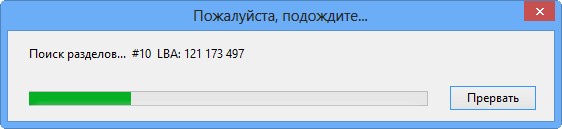
Как видим, последний найденный раздел подходит по размеру диску (F:) с операционной системой, давайте попробуем для начала поискать на нём удалённую папку "Архив". Щёлкаем на нём два раза левой мышью.

Нажимаем на раздел (Все найденные + реконструкция).

Виртуальная реконструкция файловой системы.

Никаких файлов на лету программа не нашла, возвращаемся, нажимаем на кнопку "Разделы диска",

выделяем наш найденный "Новый том" и запускаем полный поиск удалённых файлов, нажимаем кнопку "Поиск NTFS"


Как я уже говорил, колонка "Соответствия", может быть использована для оценки качества восстановления файлов на найденном томе. Дождёмся 100 процентов сканирования. Полное сканирование длилось 30 минут. Заходим в первый раздел

(Все найденные+реконструкция)




И видим все файлы операционной системы,

Проходим на рабочий стол C:\Users\users\Desktop


И восстанавливаем нашу папку "Архив" со всеми находящимися в ней файлами.

Одно неудобно в бесплатной версии, сразу всю папку восстановить невозможно, приходится заходить в папки и выделять все файлы, затем их восстанавливать группой.
Затем я просканировал все найденные тома и нашёл много интересных файлов когда-либо существовавших на этом жёстком диске, но к сожалению найти папку "Коллекция" не удалось.
Как видим наша программа почти справилась с довольно сложным случаем восстановления удалённых файлов, да и ещё после полного форматирования. Так что моё мнение, программа заслуживает быть у Вас на вооружении.
Если интересно, читайте следующую нашу статью "Как восстановить удалённые файлы с помощью бесплатной программы "Recuva" и "R.saver"
Часто у пользователей персонального компьютера случаются ситуации, когда внезапно удаляются различные программы, или вирус заражает их. Порой заново установить программное обеспечение невозможно, поэтому стоит воспользоваться специальными утилитами. В интернете на сегодняшний день существует множество программного обеспечения, которое позволяет восстанавливать файлы и удаленные программы. Можно воспользоваться стандартными средствами операционной системы.
Вам понадобится
Персональный компьютер, программа UndeletePlus
Спонсор размещения P&G Статьи по теме "Как вернуть удаленную программу" Как сделать клип из фотографий с музыкой Как изменить голос в Скайпе Как включить встроенную вебкамеру на ноутбуке
Инструкция
Через меню «Пуск» выбираете раздел «Все программы», а затем вкладку «Стандартные». Переходите на пункт «Служебные». Далее в открывшемся меню выбираете «Восстановление системы». Данная операция предназначена для восстановления системы на более ранний период работы. На компьютере будут установлены все программы, которые существовали на жестком диске в заданный период времени.
Открылось новое окно, в котором вы выбираете пункт «Восстановление более раннего состояния». Следуя подсказкам компьютера, нажимаете клавишу «Далее». После этого выбираете дату удаления программы. В правом окне находите нужную программу. Нажимаете по ней снова «Далее» и ждете, когда данная утилита будет восстановлена. Этот способ подходит в основном для таких программ, которые были установлены на компьютере недавно.
Также существует и другой способ восстановления программы. Необходимо установить на компьютер специальную утилиту, которая называется UndeletePlus. Выбираете при установке русский язык, чтобы упростить использование программы. Запустите установленную программу. Далее в открывшемся окне выберите функцию «Сканировать». Без сканирования функция «Восстановить» будет недоступна. В правом окне отобразится результат сканирования.
В этом списке отметьте флажком программы, которые вам не нужно восстанавливать. Остальные будут подготовлены на восстановление. Нажмите кнопку «Восстановить». Программа вернется на прежнее место. Перед началом восстановления можно установить флажок на опцию «Восстановить структуру папок». Через опцию «Фильтр» можно настроить параметры фильтрации. Тогда не придется искать нужные программы в большом списке всех файлов.
Как простоДругие новости по теме:
В некоторых случаях, особенно при программном или системном сбое, удаляются учетные записи пользователей операционной системы. При новой загрузке компьютера пользователь не может зайти в систему под своим логином. Казалось бы, что ситуация безвыходная, но не стоит отчаиваться. В операционной
Иногда, устанавливая новые программы или обновляя драйверы, можно нарушить работу операционной системы. Восстановить ее можно при помощи специальной программы, входящей в стандартный набор служебных программ операционной системы. Эта программа периодически создает точки восстановления системы,
Довольно часто пользователи персонального компьютера сталкиваются с ситуацией, когда определенная программа удаляется из-за заражения вирусом или по какой либо другой причине. Иногда случается так, что заново установить ту или иную программу невозможно. Поэтому ее нужно восстановить,
Бывают случаи, когда мы случайно удаляем нужную информацию или форматируем не тот диск или флешку. Есть способы восстановления нужных данных, которыми можно воспользоваться. Вам понадобится - компьютер с доступом в интернет; - программа для восстановления данных. Спонсор размещения P&G Статьи по
Нередко случаются ситуации с компьютером, когда система просто не хочет загружаться или происходят различные сбои в программах и процессах. Не опытные пользователи при этом не знают что делать. Однако не стоит отчаиваться, так как данную ситуацию можно решить за небольшой промежуток времени. Вам
Нам часто приходится с компьютера восстанавливать данные, которые были удалены непонятными способами. Многие люди не знают о том, что практически все удаленные данные на каждом компьютере можно восстановить. Это реализуется при помощи программ, которые были разработаны именно для таких целей. На
Случайно удаленные документы, также как и программы, поддаются восстановлению. Чтобы вернуть папки, понадобится специальная программа, а для возвращения программы – элементарное знание компьютера. Вам понадобится - персональный компьютер; - специальная программа для восстановления удаленных
Наверное, всем знакома ситуация, когда получается случайно удалить полезные программы с компьютера. Восстановить их не так просто, как обычные документы или файлы. Здесь не залезешь в корзину, которая является своеобразным перевалочным пунктом. Но как возобновить удаленные программы?
Сегодня существует несколько методов восстановления удаленных программ. Таковыми являются:
- откат системы;
- ·применение сторонней программы типа UndeletePlus.
Каждый из этих вариантов применяется в зависимости от того, как давно было удалена программа. Давайте рассмотрим их более подробно.
Откат системы.
Если вы случайно удалили софт и сразу начали искать варианты как восстановить важную программу, то метод отката системы является самым лучшим. Но, для этого вам потребуется выполнить несколько довольно сложных операций. Итак, приступим.
Для того чтобы восстановить деинсталлированную программу, нужно:
Пройти по указанному пути: Пуск=>Все программы=>Стандартные=>Служебные=>Восстановление системы.
Нажав на указанный пункт, перед пользователем открывается окно под названием «Восстановление системы». Стоит учесть, что данный метод может вернуть все ПО на указанный момент времени, но картинки и файлы он не восстановит.
В новом окне есть перспективная точка восстановления. Но, очень часто она не является самой крайней. Для отображения всех точек восстановления нужно поставить отметку напротив значения «Показать другие точки восстановления».
После выполнения этих процедур компьютер перезагрузится и вернет все на свои места. Вот мы и разобрались, как восстановить деинсталированную программу, которая была удалена совсем недавно. К сожалению, у большинства ОС точки создаются крайне редко, что приводит к большим неудобствам. Да и очень давние программы она вернет вместе со всем мусором. Но, для решения этой проблемы есть другая программа, и о ней мы далее поговорим.
Использование сторонней программы
Сегодня есть несколько программ, которые могут восстановить удаленные программы с ПК. Работают они практически одинаково. Поэтому давайте рассмотрим одну из них – UndeletePlus.
UndeletePlus позволяет восстанавливать отдельные программы, которые были удалены даже очень давно. Для этого нужно изначально установить ее на компьютер. Далее программа продемонстрирует список тех приложений, которые она может вернуть. Выбирайте нужные вам названия, ставьте галочку напротив «Восстановить структуру папок» и соглашайтесь. В результате отмеченные вами программы восстановятся.
Применение стороннего ПО является лучшим методом для тех, кто не знает, . Но, и первый способ является очень эффективным. Дело в том, что вернувшись на точку восстановления можно не только восстановить программу, но и избавиться от вредоносного ПО.



